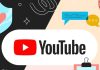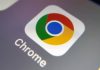1. Читайте повідомлення непомітно для відправника
- Де це працює: у мобільних додатках.
Щойно ви переглядаєте нове повідомлення, у співрозмовника в чаті з’являється позначка про прочитання. Але завдяки простому технічному трюку повідомлення можна переглядати непомітно для відправника.
Отримавши повідомлення, не відкривайте чат. Вимкніть на смартфоні інтернет і тільки потім увійдіть в переписку. Прочитайте нові повідомлення і закрийте Telegram, прибравши його з меню запущених програм. Після цього інтернет можна увімкнути і знову відкрити месенджер. Якщо все зроблено вірно, повідомлення будуть позначені як прочитані тільки на вашому пристрої, але не на апараті співрозмовника.
Telegram для iOS також підтримує інший, набагато зручніший і надійніший спосіб. Отримавши повідомлення, затримайте палець на чаті, не відкриваючи його. На екрані відобразиться вікно, прокручуючи яке, ви можете читати листування непомітно.
2. Створюйте нагадування
- Де це працює: у мобільних додатках.
Telegram вміє відправляти повідомлення про заплановані користувачем події. Вони приходять у вигляді звичайних повідомлень. Щоб створити нагадування, відкрийте розділ «Вибране» і введіть будь-який текст. Потім затисніть кнопку відправки і виберіть «Поставити нагадування». Вкажіть потрібний час і натисніть «Відправити». У зазначений термін месенджер надішле вам повідомлення з набраним текстом.
3. Надсилайте відео та гіфки, не залишаючи Telegram
- Де це працює: у веб-версії, а також у мобільних і настільних додатках.
Ви можете шукати анімації в каталозі GIPHY і ролики на YouTube прямо у вікні чату і одразу відправляти знайдені файли співрозмовникам.
Щоб знайти гіфку, наберіть @gif і після пропуску введіть пошуковий запит. Наприклад, @gif smile – для пошуку кадрів із посмішкою. Бажано вводити запити англійською. Коли знайдете потрібну анімацію, натисніть на неї для відправки.
Щоб знайти відео, наберіть @youtube і після пропуску введіть пошуковий запит на будь-якій мові. Коли відшукаєте відповідний ролик, клікніть по ньому, щоб відправити.
4. Копіюйте тільки потрібні фрагменти повідомлень
- Де це працює: у мобільних додатках.
Скопіювати частину повідомлення в Telegram на комп’ютері можна найочевиднішим способом – виділивши потрібний текст курсором.
У мобільній версії ситуація інша: якщо затримати палець на повідомленні, воно виділяється цілком. Але ви можете скопіювати тільки частину за допомогою однієї додаткової дії. Спочатку затисніть повідомлення, а потім виділіть необхідний фрагмент.
5. Створіть свою тему оформлення
- Де це працює: у мобільних і настільних додатках.
Telegram пропонує масу варіантів для кастомізації. Ви можете не тільки вибирати щось із готових тем оформлення, але і створити свою, налаштувавши зовнішній вигляд кожного елемента інтерфейсу.
Щоб відкрити редактор тем у Telegram для iOS, перейдіть до розділу «Налаштування» → «Оформлення», натисніть на плюс у верхньому правому кутку і виберіть «Створити нову тему».
Щоб відкрити редактор тем у Telegram для Android або в десктопних версіях месенджера, перейдіть до розділу «Налаштування» → «Налаштування чатів», натисніть на три крапки у верхньому правому кутку і виберіть «Створити нову тему».
6. Надсилайте самознищувані файли, які неможливо пересилати
- Де це працює: у мобільних додатках.
Якщо ви хочете відправити конфіденційну фотографію або відео, можете використовувати додаткові заходи безпеки. Telegram вміє автоматично видаляти такі файли із пристрою співрозмовника після закінчення заданого вами часу. Крім того, абонент не зможе переслати самознищуване фото і відео іншим контактам. А якщо він зробить скріншот, месенджер повідомить вас про це.
Щоб відіслати самовидалений контент, спочатку додайте його через кнопку у вигляді скріпки. Перед відправкою натисніть на сам файл. Скористайтеся іконкою таймера і вкажіть час до зникнення. Відлік почнеться з моменту перегляду повідомлення. Коли налаштуєте таймер, натисніть на кнопку відправки.
Ви також можете створити окремий безпечний чат для будь-якого обраного контакту. У такій переписці Telegram буде автоматично знищувати всі повідомлення через зазначений час і забороняти їхнє відправлення. Щоб створити подібний чат, відкрийте профіль потрібного користувача. Натисніть на три крапки і виберіть «Почати секретний чат».
7. Керуйте своєю видимістю в Мережі
- Де це працює: у мобільних і настільних додатках.
Telegram дозволяє кожному користувачеві вибирати, хто бачить його мережевий статус і час останньої активності. Ви можете налаштувати месенджер так, щоб ніхто не знав, коли ви онлайн, або зробити цю інформацію доступною тільки для деяких контактів.
Перейдіть до розділу «Налаштування» → «Конфіденційність» → «Остання активність» і виберіть відповідні параметри. Врахуйте, що ви не зможете бачити активність людей, від яких приховаєте свій мережевий статус.
8. Переглядайте відео поверх інших вікон
- Де це працює: у додатку для iOS.
Ви можете дивитися відправлені або отримані YouTube-відео і паралельно переписуватися в чатах. При цьому ролик буде відображатися у невеликому плаваючому вікні.
Щоб запустити відео в такому режимі, натисніть на превью-картинку, яка відображається поруч із посиланням. Коли відкриється плеєр, натисніть на спеціальну кнопку в верхньому правому куті. Після цього ви зможете переміщати вікно з роликом по всьому екрану.
9. Захистіть чати паролем
- Де це працює: у мобільних додатках.
Ця функція дозволяє захистити листування від сторонніх, якщо ті отримають доступ до пристрою. Вона може стати в нагоді, якщо ви залишили десь незаблокований смартфон. Або якщо ви довіряєте апарат близьким, але не хочете, щоб ті переглядали вашу переписку. При всьому бажанні без коду підтвердження відкрити список чатів буде неможливо.
Функція називається «Код-пароль» і доступна в розділі «Налаштування» → «Конфіденційність». Створіть тут захисний код і виберіть час для автоблокування. Щоразу після його закінчення Telegram буде закривати доступ до чатів і відображати їх тільки після введення пароля. На пристроях з дактилоскопічним сканером замість коду можна використовувати відбиток пальця.
10. Вибирайте, з якого моменту буде відтворюватися відправлене відео
- Де це працює: у мобільних додатках.
Якщо ви захочете, щоб співрозмовник побачив ролик із певної секунди, просто додайте в посиланні на відео тайм-мітку. Використовуйте такий формат – 00:00 . Перед двокрапкою вказують хвилини, а після неї – секунди. При бажанні для одного відео можна додати кілька міток.